在Word文档中如何为选定文字设置虚线边框样式
来源:网络收集 点击: 时间:2024-04-02【导读】:
本篇经验将分享 Word 文档的样式配置技巧:在Word文档中,如何为选定文字设置虚线边框样式。品牌型号:HPEliteBook 840 G4系统版本:Windows 10Windows 10 专业版软件版本:Word 2016Word 2016方法/步骤1/3分步阅读 2/3
2/3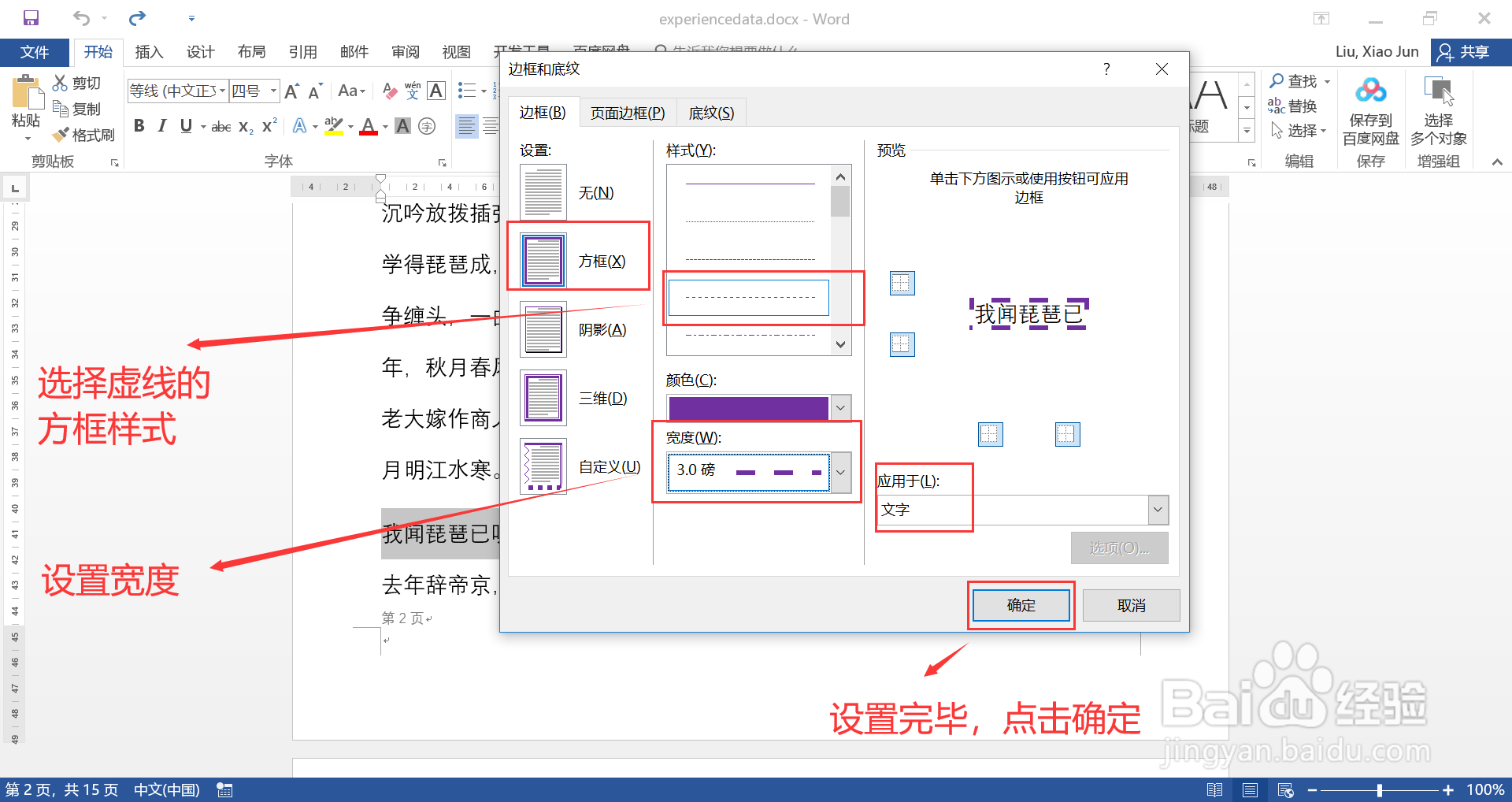 3/3
3/3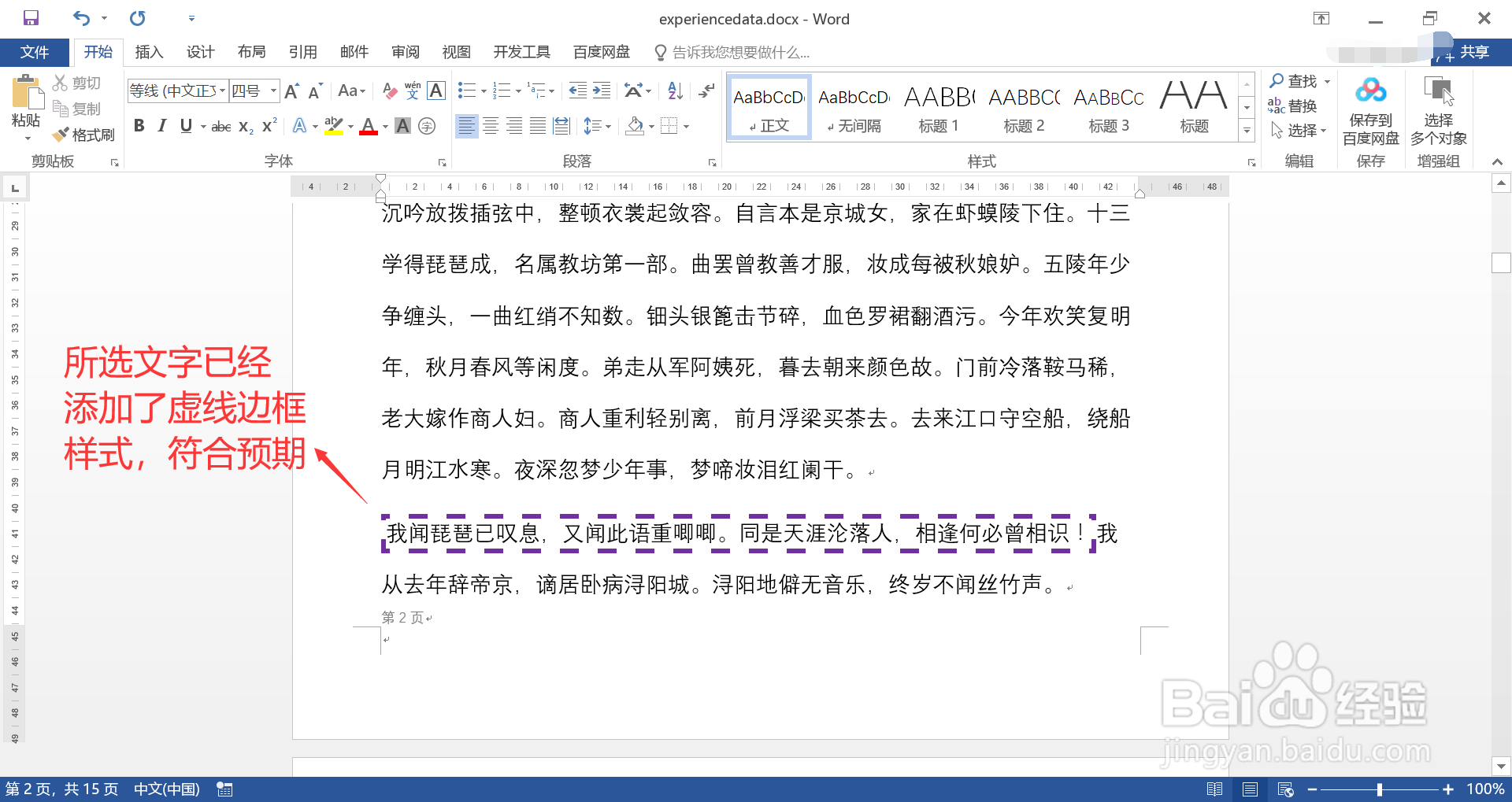 注意事项
注意事项
打开待处理的文档,选定需要设置“虚线边框样式”的文本内容;然后点击“开始”菜单下“边框”按钮旁边的小三角按钮,打开选项菜单;在打开的菜单中,点击最下方的“边框和底纹”菜单项。
 2/3
2/3在打开的“边框和底纹”窗口中,点击切换到“边框”页签;左侧“设置”区域选择“方框”选项;
中部“样式”区域选择“虚线”样式,并设置合适的颜色和宽度;
右侧“应用于”下拉列表保持默认的“文字”选项;最后点击窗口下方的“确定”按钮。
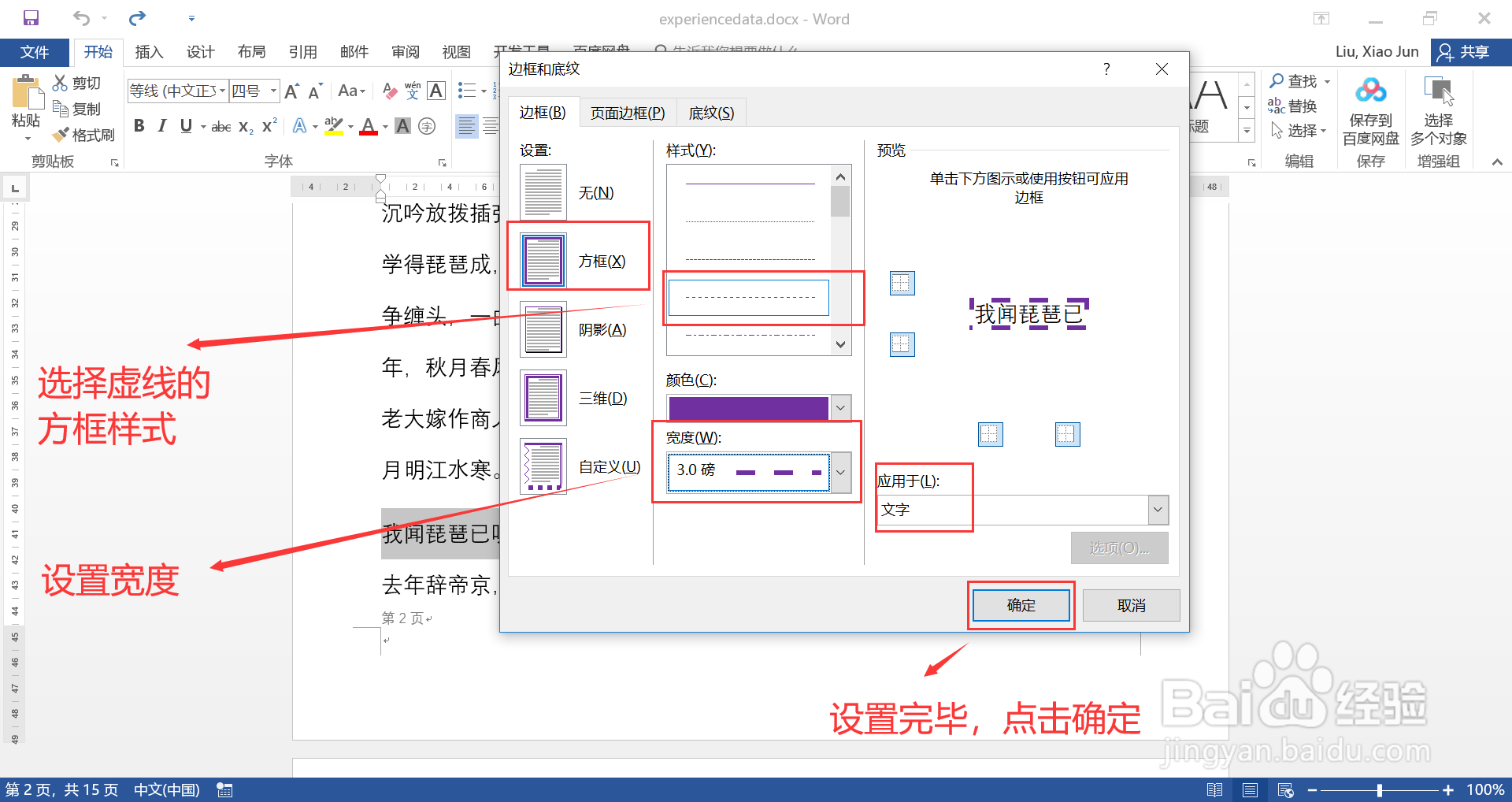 3/3
3/3设置完毕,查看效果,图示,所选文字内容已经添加了“虚线边框”样式,符合预期。
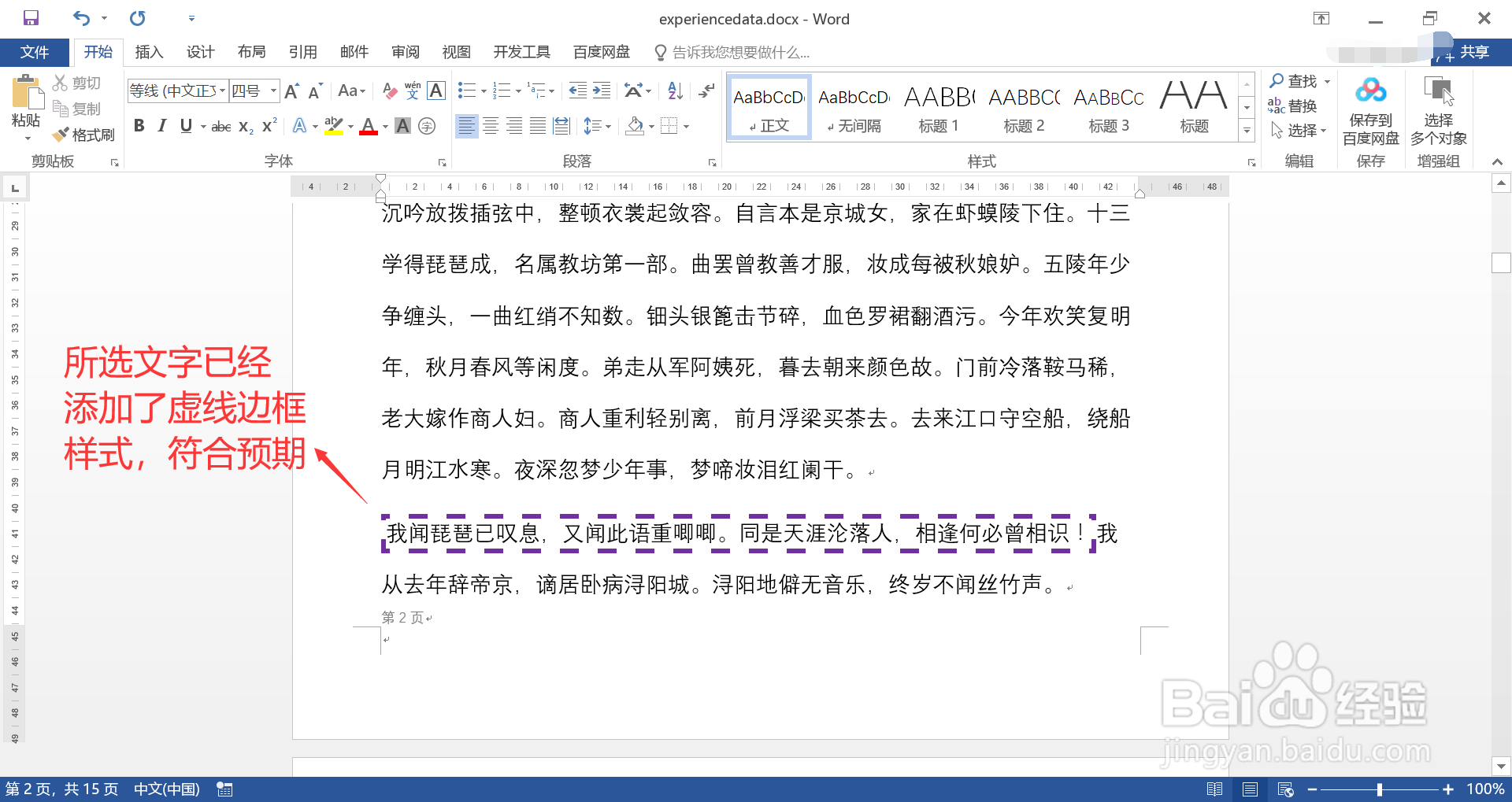 注意事项
注意事项纸上得来终觉浅,绝知此事要躬行!
版权声明:
1、本文系转载,版权归原作者所有,旨在传递信息,不代表看本站的观点和立场。
2、本站仅提供信息发布平台,不承担相关法律责任。
3、若侵犯您的版权或隐私,请联系本站管理员删除。
4、文章链接:http://www.1haoku.cn/art_402786.html
上一篇:苹果手机微信聊天如何设置不灭屏
下一篇:手机屏幕滑动不了是什么原因
 订阅
订阅